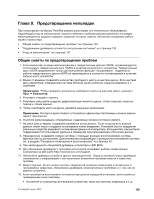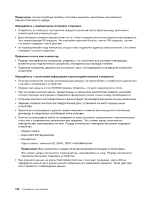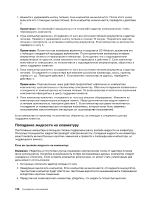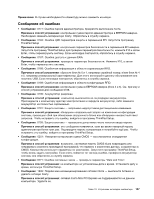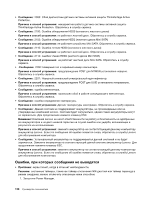Lenovo ThinkPad L430 (Russian) User Guide - Page 152
Аккуратно сотрите или стряхните грязь мягкой сухой тканью.
 |
View all Lenovo ThinkPad L430 manuals
Add to My Manuals
Save this manual to your list of manuals |
Page 152 highlights
1 2 3 4 1 TrackPoint 2 3 50 4 5 6 134
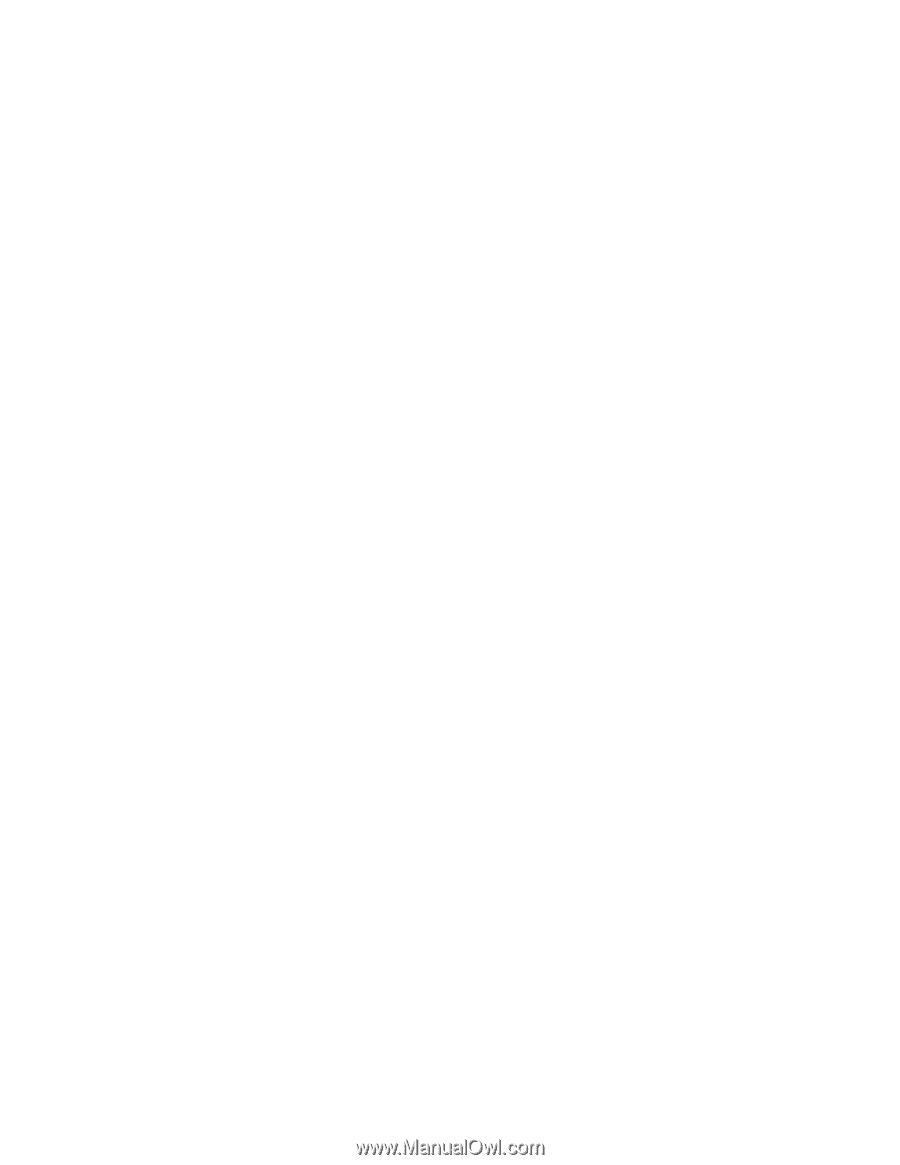
1. Нанесите небольшое количество изопропилового спирта на мягкую незапыленную ткань.
2. Протрите верхние поверхности клавиш. Протирайте клавиши поочередно; если вы будете
протирать несколько клавиш одновременно, ткань может зацепиться за находящиеся рядом
клавиши и повредить их. Следите, чтобы жидкость не капала на клавиши или в промежутки
между клавишами.
3. Дайте спирту высохнуть.
4. Для удаления пыли и твёрдых частиц из промежутков между клавишами можно воспользоваться
резиновой грушей с кисточкой для чистки объективов фотоаппаратов или феном для сушки
волос с выключенным нагревом воздуха.
Примечание:
Не распыляйте чистящий аэрозоль на дисплей и клавиатуру.
Чистка дисплея
Для очистки дисплея компьютера выполните указанные ниже действия.
1. Аккуратно протрите дисплей сухой мягкой тканью, не оставляющей волокон. Если вы видите на
дисплее след, похожий на царапину, это может быть грязь, попавшая на дисплей с клавиатуры
или манипулятора TrackPoint при нажатии на крышку снаружи.
2. Аккуратно сотрите или стряхните грязь мягкой сухой тканью.
3. Если грязь таким образом удалить не удается, намочите мягкую ткань, не оставляющую волокон,
в воде или 50%-ном растворе изопропилового спирта, не содержащем загрязняющих примесей.
4. Тщательно отожмите ткань.
5. Снова протрите дисплей; не оставляйте на дисплее капель жидкости.
6. Обязательно дайте дисплею высохнуть перед тем, как закрывать его.
134
Руководство пользователя